TikTok, özgürce video oluşturup yayınlayabileceğiniz bir sosyal medya uygulamasıdır. Kullanıcılar filtreler, müzik, özel efektler ve daha fazlasıyla 15 ila 60 saniyelik videolar çekebilir, düzenleyebilir ve paylaşabilir. Bu platformda yaratıcılığınızı ortaya çıkarma özgürlüğüne sahipsiniz. Bunun dışında şunları da yapabilirsiniz: TikTok'ta slayt gösterileri yapın. İlk kez mi duyuyorsunuz? TikTok'ta slayt gösterisi yapmak, video içeriği oluştururken yaptığınıza benzer. Bu, son tatil gezinizden, aile etkinliklerinizden ve arkadaşlarınızla çektiğiniz fotoğraflarınızı sergilemenin daha iyi bir yoludur. Bu yazıda size TikTok'ta nasıl slayt gösterisi yapılacağını ve harika içerikler oluşturmanıza yardımcı olabilecek asla unutmamanız gereken ipuçlarını öğreteceğiz. Daha fazla gecikmeden hemen konuya geçelim.
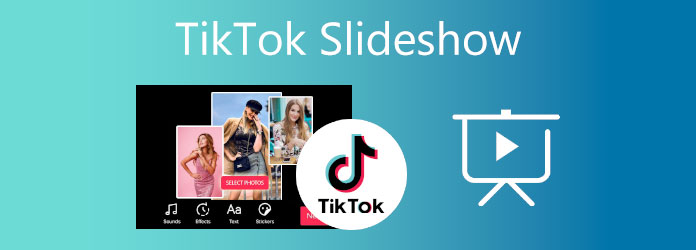
Bölüm 1. TikTok Kullanarak Slayt Gösterisi Nasıl Yapılır
İşte TikTok'ta nasıl slayt gösterisi yapılacağına dair takip edebileceğiniz çok faydalı bir rehber. Bu, uygulamanın özelliğine aşina olmayanlar için faydalı olacaktır.
Aşama 1.TikTok uygulamasını Android için Google Play Store'dan ve iPhone için Apple App Store'dan cihazınıza indirin. TikTok hesabınıza giriş yapın veya ilk kez kullanıyorsanız bir tane oluşturun.
Adım 2.Giriş yaptıktan sonra simgesine dokunun. Artı TikTok içeriği oluşturmak için uygulamanın arayüzünün altındaki simge. Tıklamak Yüklemek Telefonunuzun medya kitaplığından fotoğraf ve videoları içe aktarmak için.
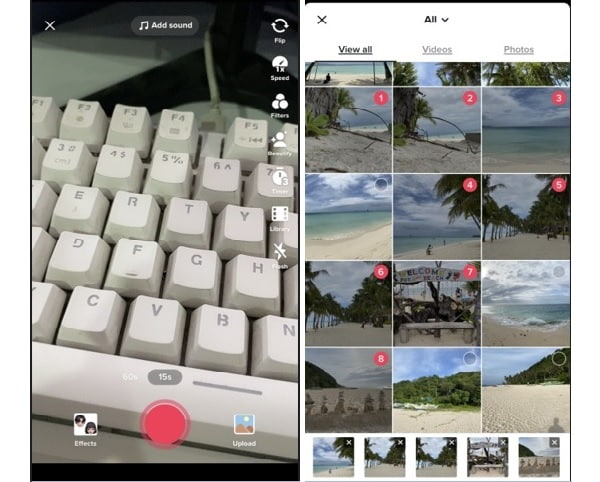
Aşama 3.Dosyaları içe aktardıktan sonra slayt gösterisini düzenlemeye başlayabilirsiniz. öğesine dokunun Müzik Slayt gösterinize uygun bir şarkı seçmek için yukarıdaki simgeye tıklayın. tuşuna basın Klibi Ayarla Her görüntünün süresini ayarlamak için. Filtre efektlerini uygulamak için sola kaydırın. Tıklamak Kaydetmek son değişiklikleri uygulamak için
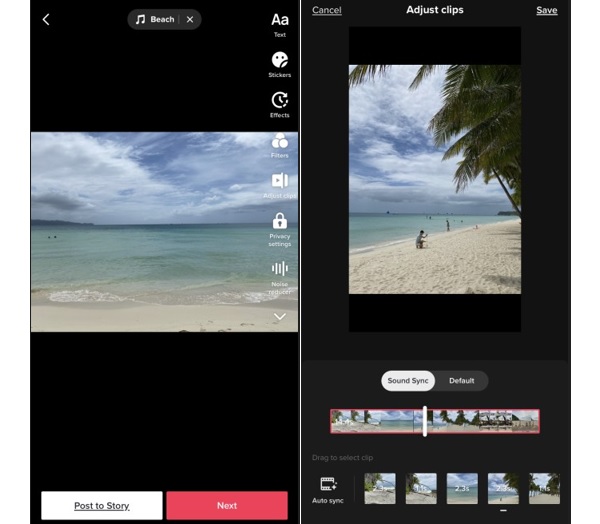
Adım 4.Musluk Sonraki Slayt gösterisini yayınlamaya devam etmek için İçeriğinizin diğer kullanıcılar tarafından görülebilmesine yardımcı olabileceği için hashtag eklemeyi unutmayın.
Bölüm 2. TikTok için Bilgisayarda Slayt Gösterisi Nasıl Yapılır
Uygulamanın kendisini kullanmanın yanı sıra TikTok için slayt gösterileri oluşturmanın daha iyi bir yolu var. Bu araç gibi harika slayt gösterileri oluşturabilen bir masaüstü programı kullanabilirsiniz. Video Dönüştürücü Ultimate. Bu ücretsiz indirilebilen yazılım esas olarak bir dosya dönüştürme programıdır, ancak bu, slayt gösterilerini etkili bir şekilde yapamayacağı anlamına gelmez. MV özelliğiyle birden fazla resim ve video ekleyebilir, arka plan müziği için müzikler ekleyebilir, metin ve alt yazılar ekleyebilir ve çok daha fazlasını yapabilirsiniz. Bu, eğitimler, konferanslar, tanıtım materyalleri ve diğer amaçlara yönelik her türlü slayt gösterisi için mükemmeldir. Ayrıca, basit bir arayüze sahip olduğundan, bu aracı ilk kez kullananların kafası karışmayacak. Bu programı hem Windows hem de Mac'te alabilirsiniz.

- 4K UHD kalitesinde video çıkışını destekler.
- Medya dosyalarını kısıtlama olmadan ekleyebilirsiniz
- Farklı temalara sahip çok sayıda şablon ücretsiz olarak mevcuttur
Ücretsiz indirin
Pencereler için
Güvenli indirme
Ücretsiz indirin
macOS için
Güvenli indirme
Bu son derece yetenekli masaüstü programını kullanarak TikTok içeriğiniz için slayt gösterisi oluşturmaya ilişkin adım adım eğitime bakın.
Aşama 1.Tıklamak Ücretsiz indirin Programı masaüstü veya dizüstü bilgisayarınıza indirmek için yukarıdaki. Kurulum işlemini başlatmak için yürütülebilir dosyayı cihazınızda çalıştırın. İşlemi tamamladıktan sonra araç otomatik olarak açılır. Kullan OG TikTok için slayt gösterisi oluşturmaya başlama işlevi.
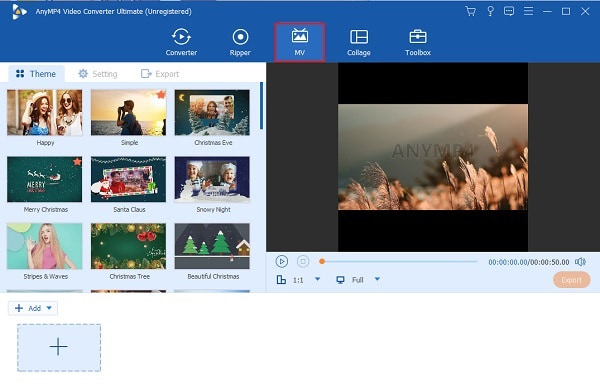
Adım 2.Slayt gösterinizde içeriğinize uygun herhangi bir şablonu seçin. Musluk +Ekle Slayt gösterinizde kullanacağınız görselleri ve video klipleri içe aktarmak için. Bunları zaman çizelgesinde ihtiyacınız olan sıraya göre yeniden düzenleyebilirsiniz.
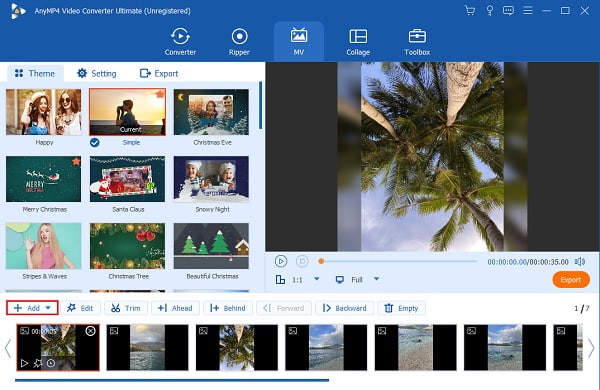
Aşama 3.Taşınmak Ayar Slayt gösterisinin arka plan müziğini değiştirmek için Tıkla Artı Şarkıları cihazınızdan içe aktarmak için oturum açın. Kullandığınız şablonun içerdiği fon müziğinden memnunsanız bu adımı atlayabilirsiniz.
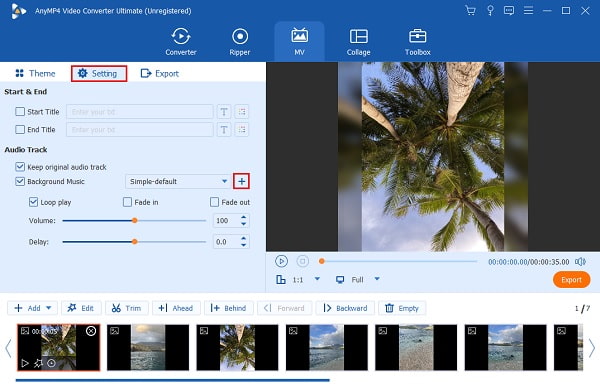
Adım 4.Git İhracat slayt gösterisini buradan saklamak için slayt gösterisi oluşturucu Bilgisayarınızda veya dizüstü bilgisayarınızda. Açılan listede ÇözünürlükTikTok'un desteklediği maksimum çözünürlük olduğundan 1080p'yi seçin. Vurmak Dışa Aktarmayı Başlat Slayt gösterisini kaydetmeye başlamak için
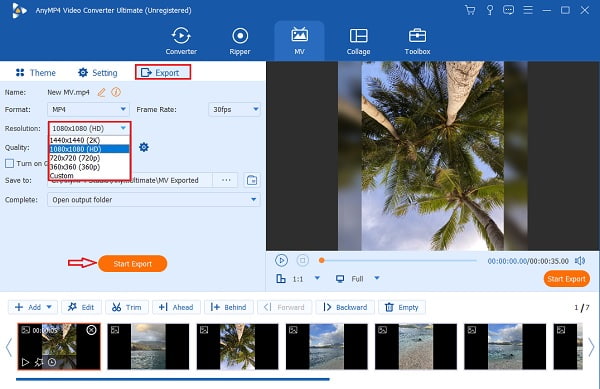
Adım 5.Git Dönüştürücü Slayt gösterisinin formatını TikTok ile uyumlu bir formata değiştirmek için. Dosyayı programa sürükleyin ve tıklayın. Biçim Farklı formatları görmek için simgeyi tıklayın. Seçme Tiktok ve en iyi kalite için mevcut en yüksek çözünürlüğü seçin.
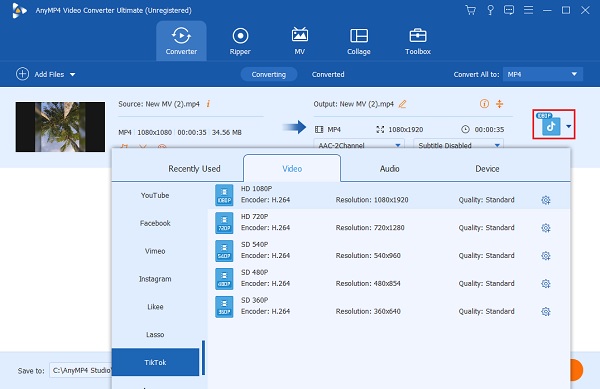
Adım 6.Tıklamak Hepsini dönüştür Slayt gösterisini dönüştürmeye başlamak için Dönüştürme işleminin bitmesini bekleyin. Slayt gösteriniz otomatik olarak kaydedilecek ve artık görüntülenmeye hazır olacaktır. Eğlence!
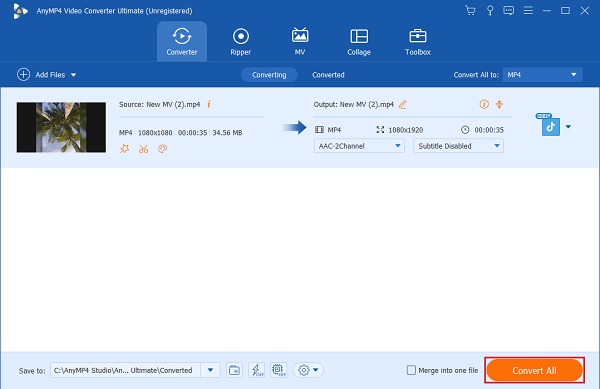
Bölüm 3. Popüler Bir TikTok Slayt Gösterisi Yapmanın İpuçları
İşte TikTok'ta kesinlikle trend olacak slayt gösterileri hazırlamak için bazı yararlı ipuçları. Bu ipuçlarını takip etmek, TikTok'u her kullandığınızda hata yapmaktan kaçınmanıza yardımcı olacaktır.
- Fotoğrafınız için ihtiyacınız olan tüm fotoğrafları eklediğinizden emin olun. fotoğraf slayt gösterisiAksi takdirde izleyicilerinize her şeyi gösteremeyebilirsiniz.
- Yaptığınız slayt gösterisine uygun müzik kullandığınızdan emin olun. TikTok'ta ücretsiz olarak kullanabileceğiniz pek çok film müziği var.
- Fotoğraflarınıza, geçiş efektlerinize ve metinlerinize filtreler uygulayarak slayt gösterilerinizi düzenlemeyi unutmayın. Resimlerin parlaklığını da ayarlayın; bu, slayt gösterinizin genel görüntüleme deneyimini etkileyebilir.
- Oluşturduğunuz içeriğin TikTok'ta trend olanlarla uyumlu olduğundan emin olun. Videonuzu diğer kullanıcılar tarafından görüntüleme şansınız artacaktır.
Bölüm 4. TikTok Slayt Gösterisi hakkında SSS
-
TikTok slayt gösterisine kaç resim ekleyebilirsiniz?
Tiktok, kullanıcıların 35 öğeye kadar slayt gösterisi için fotoğraf eklemesine olanak tanır. Resim ve videoların bir karışımı olsa bile sayı aynı kalır. Slayt gösterinizde medya dosyalarını istediğiniz sırayla seçtiğinizden emin olun.
-
TikTok'ta kullanabileceğiniz ücretsiz şablonlar var mı?
Evet var. Slayt gösteriniz için 35 ücretsiz şablon arasından seçim yapabilirsiniz. Her birinin farklı bir maksimum sayısı vardır. Şablonlar zaten efektler ve arka plan müziği içeriyor.
-
TikTok slayt gösterisinin maksimum süresi nedir?
TikTok'ta oluşturabileceğiniz slayt gösterisinin maksimum süresi, yayınladığınız videolarla aynı süre olan üç dakikadır.
Kapanıyor
Artık TikTok'ta nasıl slayt gösterisi yapılacağını öğrendiniz. Bundan sadece siz faydalanmakla kalmayacak, aynı zamanda arkadaşlarınıza da atılması gereken adımları öğretebileceksiniz. Üstelik bir masaüstü programı kullanarak TikTok için slayt gösterisi hazırlarken güvenebileceğiniz başka bir yöntem daha var; Video Dönüştürücü Ultimate. Ekleyebileceğiniz maksimum görüntü sayısıyla ilgili daha az kısıtlama, aralarından seçim yapabileceğiniz daha fazla şablon ve efekt, istediğiniz müziği kullanma özgürlüğü ve daha az uygulama gecikmesi ve çökmesi vardır. Şimdi bu aracı kullanarak TikTok için bir sonraki slayt gösterinizi oluşturun.
Blu-ray Master'dan daha fazlası


